Maison >développement back-end >Tutoriel Python >Voici quelques options de titre, en gardant à l'esprit le format de la question et l'objet de l'article : **Approche directe :** * **Pourquoi Visual Studio Code ne peut-il pas voir mon environnement virtuel Python ?** * **Comment puis-je
Voici quelques options de titre, en gardant à l'esprit le format de la question et l'objet de l'article : **Approche directe :** * **Pourquoi Visual Studio Code ne peut-il pas voir mon environnement virtuel Python ?** * **Comment puis-je
- Barbara Streisandoriginal
- 2024-10-25 04:58:29472parcourir
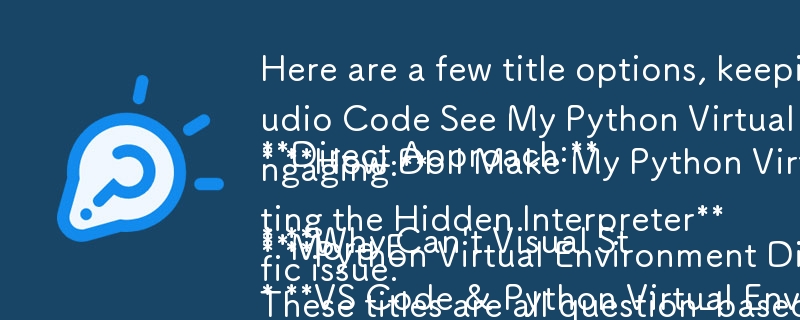
Configuration d'un environnement virtuel pour Python dans Visual Studio Code
Dans Visual Studio Code, les environnements virtuels ne sont souvent pas visibles lors de la sélection d'un Python interprète. Malgré la création d'un dossier venv dans le répertoire du projet, l'interpréteur virtuel reste masqué.
Cause :
Visual Studio Code peut ne pas détecter l'environnement virtuel car il recherche à l'intérieur le répertoire de travail actuel pour les interprètes disponibles.
Solution 1 : Utilisation de Code .
- Ouvrez une invite de commande et accédez au dossier parent du répertoire venv.
- Tapez le code . et appuyez sur Entrée pour ouvrir Visual Studio Code dans le dossier parent.
- L'environnement virtuel devrait maintenant être visible dans la sélection de l'interpréteur Python.
Solution 2 : mise à jour des paramètres de l'espace de travail.
- Allez dans Fichier → Préférences → Paramètres.
- Cliquez sur Paramètres de l'espace de travail.
- Sous Fichiers : Association, recherchez et cliquez sur Modifier dans settings.json. .
-
Ajoutez ce qui suit au fichier settings.json :
- Pour Windows : "python.defaultInterpreterPath": "Your_venv_path\Scripts\python.exe"
- Pour les autres plateformes : "python.defaultInterpreterPath": "Your_venv_path/bin/python"
- Redémarrez Visual Studio Code.
Remarque :
Si vous utilisez une ancienne version de Visual Studio Code (antérieure à la version 1.43), utilisez "python.pythonPath" au lieu de "python.defaultInterpreterPath".
En suivant l'une ou l'autre des solutions , l'environnement virtuel sera visible dans Visual Studio Code et disponible pour sélection en tant qu'interpréteur Python.
Ce qui précède est le contenu détaillé de. pour plus d'informations, suivez d'autres articles connexes sur le site Web de PHP en chinois!

